今天羽化飞翔给大家带来的资源名称是【 Abaqus 2021 】,希望能够帮助到大家。更多软件资源,访问《互联网常用软件工具资源汇总贴》。
软件介绍
DS SIMULIA Suite 2021是一款非常棒的工程模拟分析类软件工具,是有限元强度计算领域中的世界级软件复合体,通过它可以为最复杂的线性和非线性工程问题提供准确可靠的解决方案,其中包括Abaqus有限元分析技术;Tosca结构,拓扑,形状,磁珠和尺寸优化;Tosca流体流动拓扑优化;Fe-safe耐久性和疲劳评估;Isight实验设计,参数优化和过程捕获。
Abaqus 2021 软件下载地址

Abaqus 2021 软件安装步骤及详细教程
1.选择我们下载的安装包,右键解压。
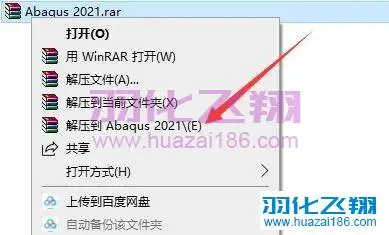
2.解压后,进入Crack破解文件夹。

3.复制【SolidSQUAD License_Servers】文件夹。
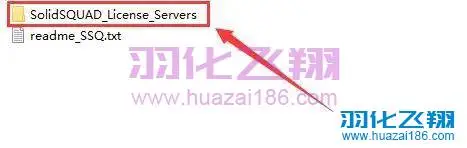
4.打开C盘根目录,在空白处右键粘贴。
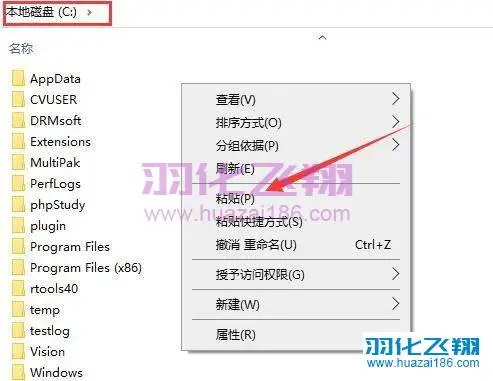
5.右键以管理员身份运行Install。 温馨提示:若之前有安装过此软件,请先运行uninstall程序。
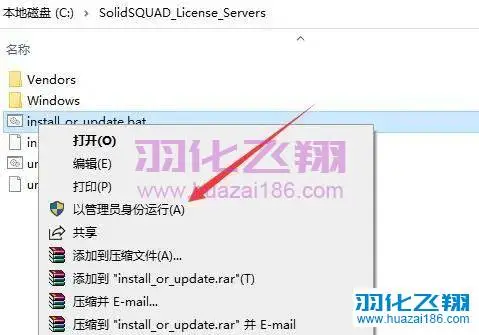
6.出现【All Done!Enjoy!】,点击X关闭。 温馨提示:若显示不了以下窗口,请关闭电脑杀毒软件重新运行install。
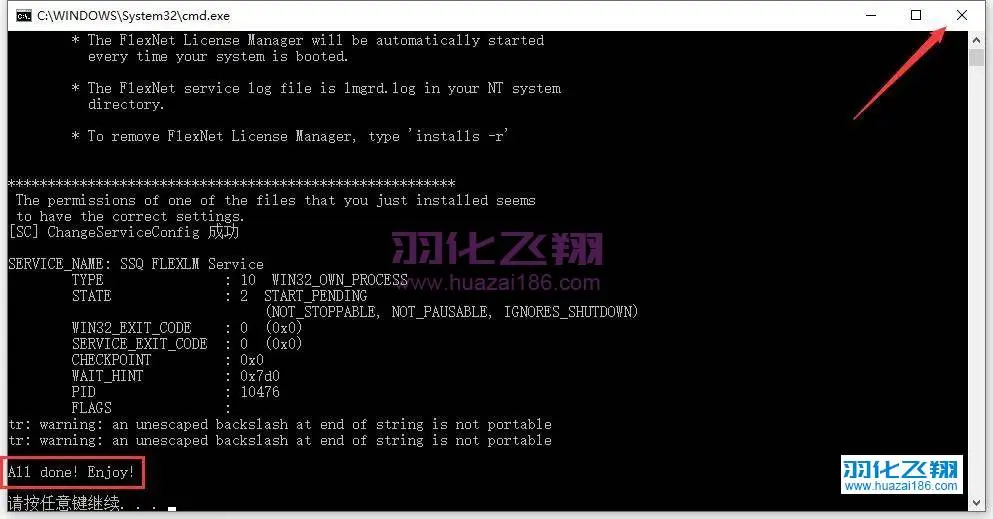
7.在此电脑图标上右键属性,点击高级系统设置。
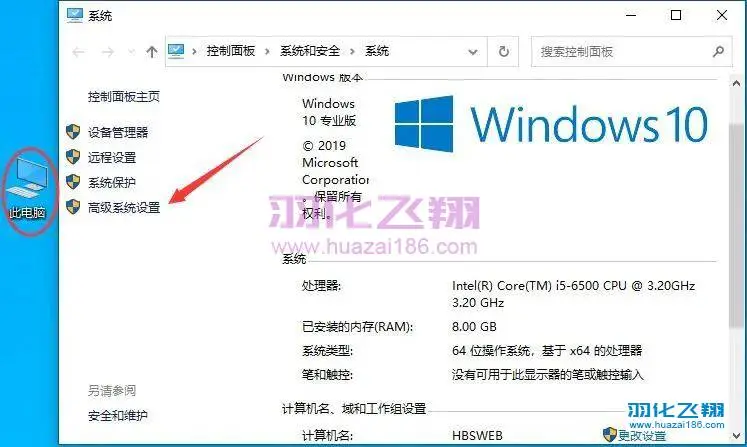
8.点击环境变量。
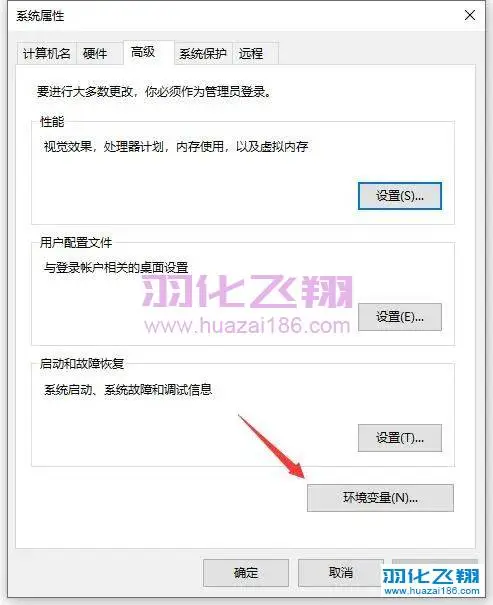
9.在系统变量下点击【新建】,输入变量名【NOLICENSECHECK】,输入变量值【true】,点击【确定】,点击【确定】。
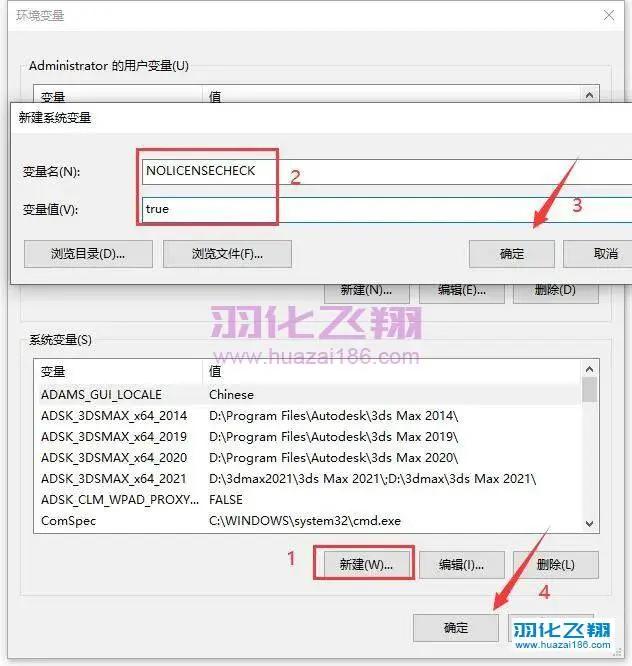
10.打开解压后的安装包,进入DS SIMULIA Suite 2021文件夹。
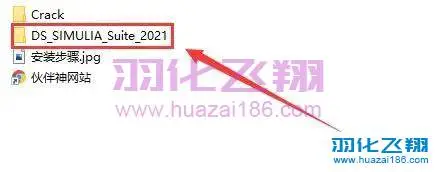
11.双击打开【1】文件夹。

12.右键以管理员身份运行Setup安装程序。
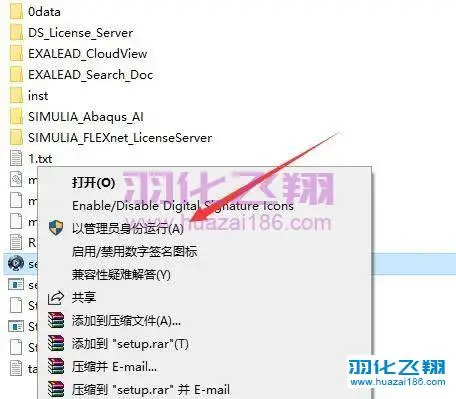
13.点击下一步。
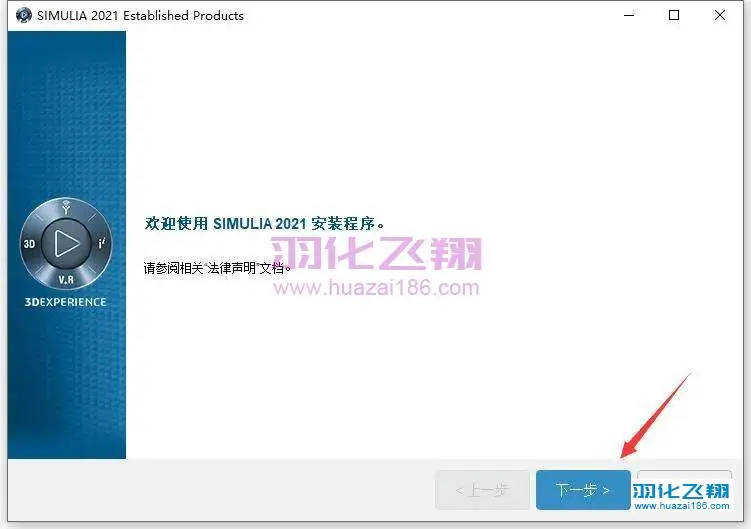
14.点击下一步。
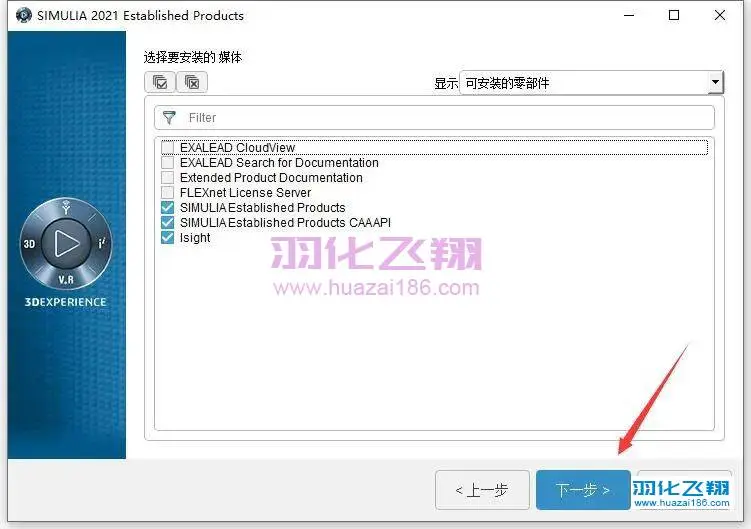
15.点击安装。
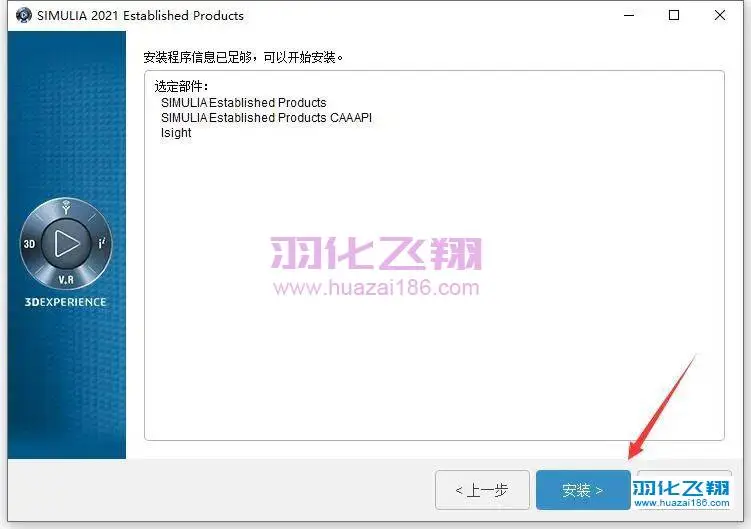
16.点击浏览。
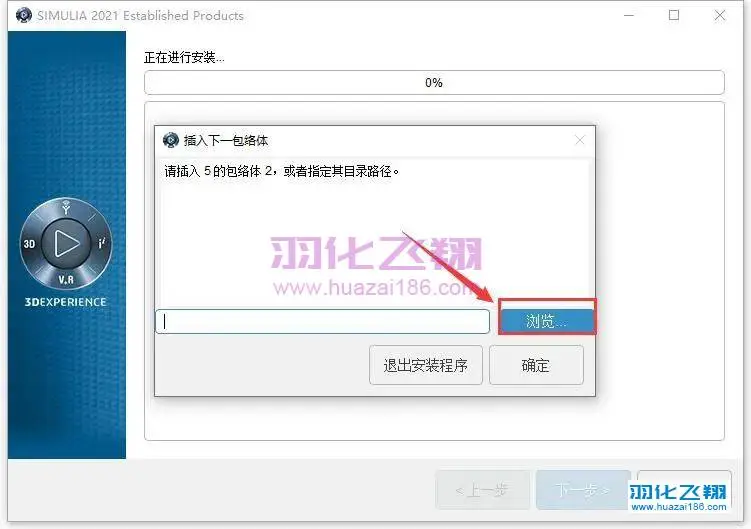
17.选择安装包中DS SIMULIA Suite 2021文件夹下的【2】。
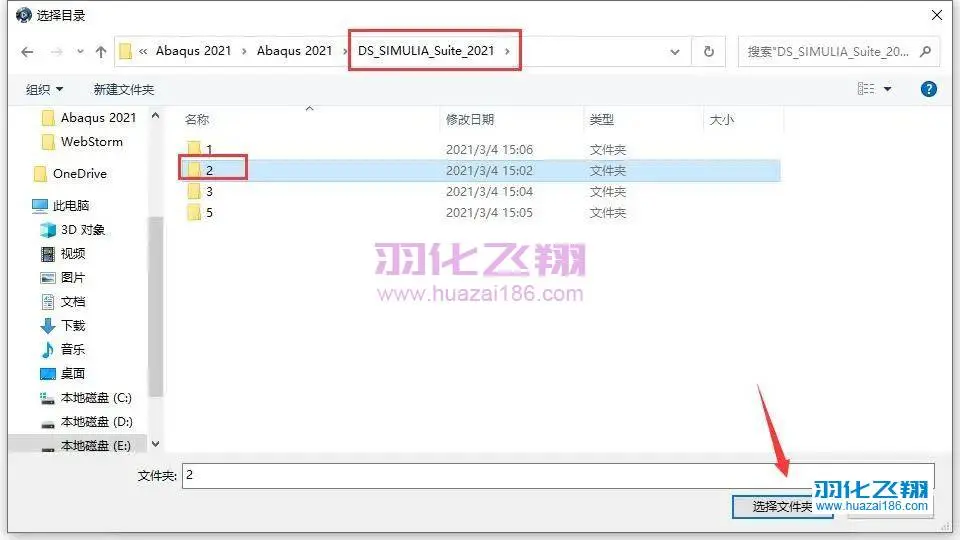
18.点击确定。
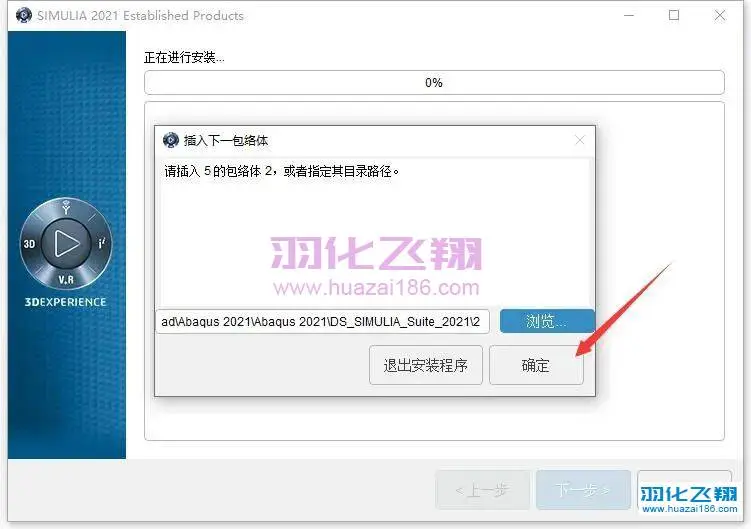
19.如需修改安装路径,直接将C修改为你需要安装到的盘,本例安装到D盘,点击下一步。
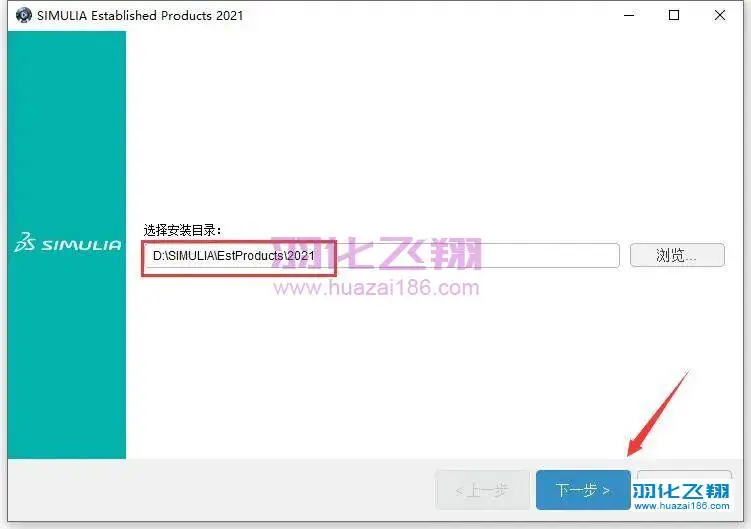
20.点击【√】全选或是按需选择需要安装的部件,然后点击下一步。
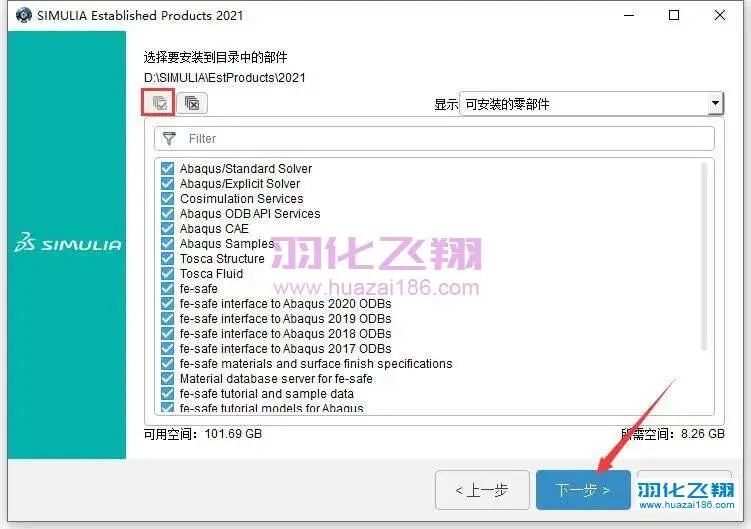
21.点击下一步。
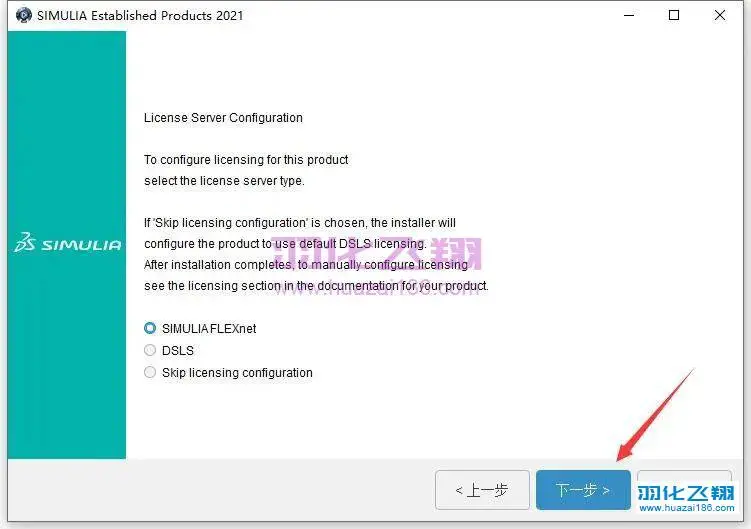
22.输入【27800@localhost】点击下一步。
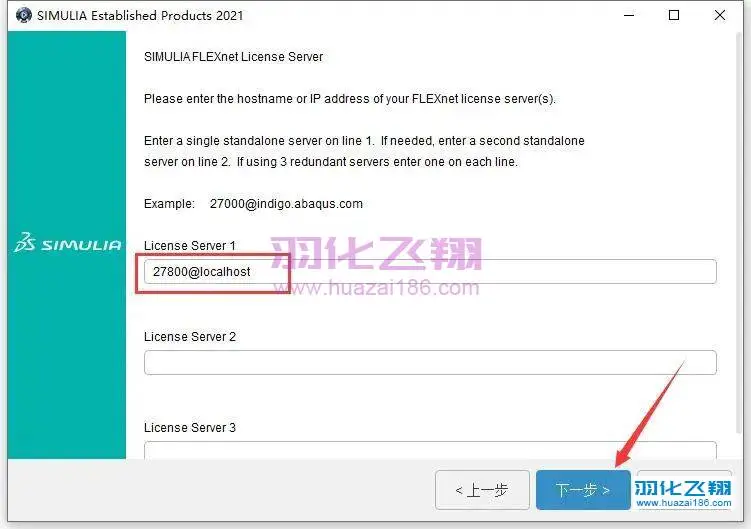
23.点击下一步。
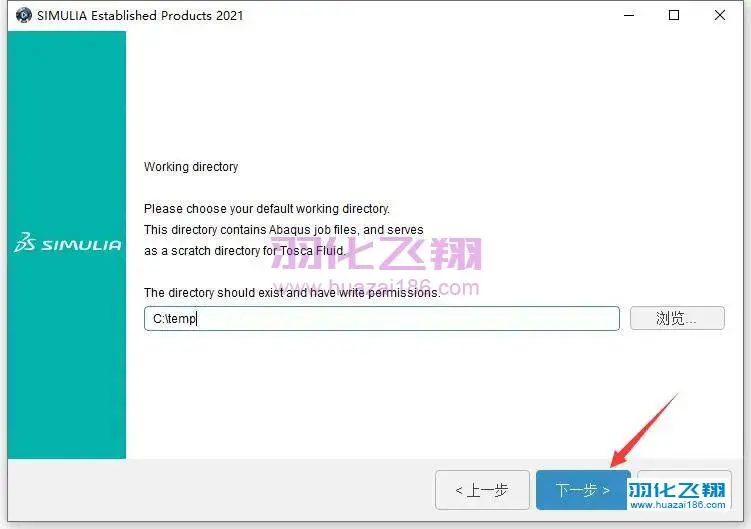
24.点击下一步。
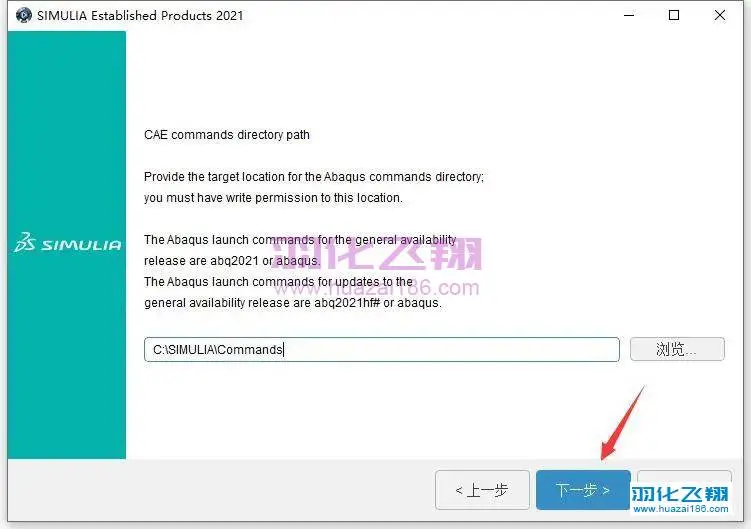
25.点击下一步。
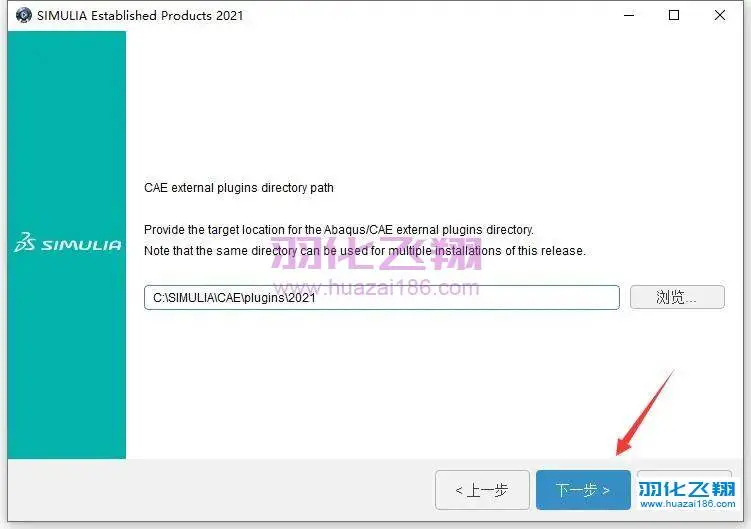
26.点击下一步。
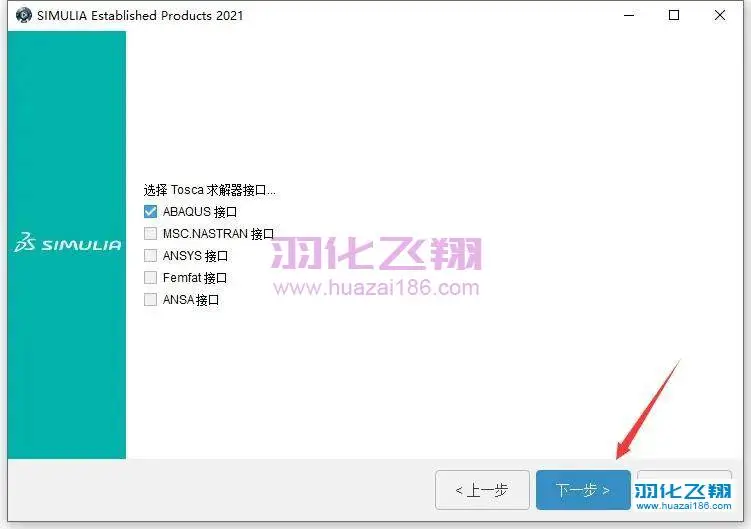
27.点击下一步。
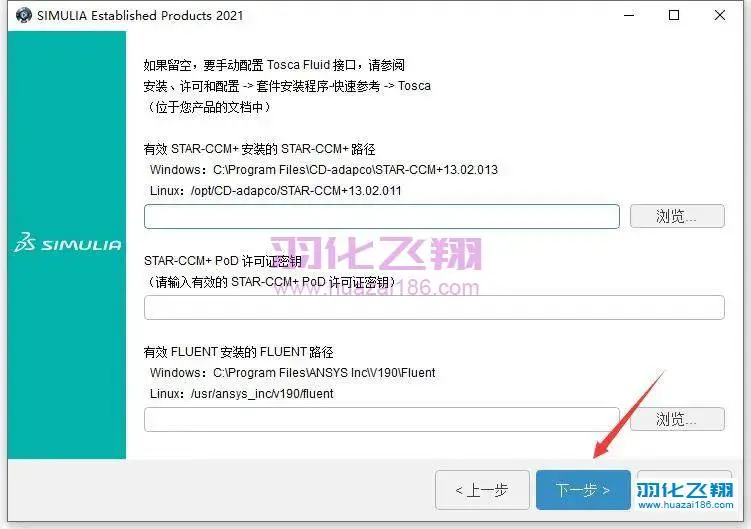
28.点击安装。
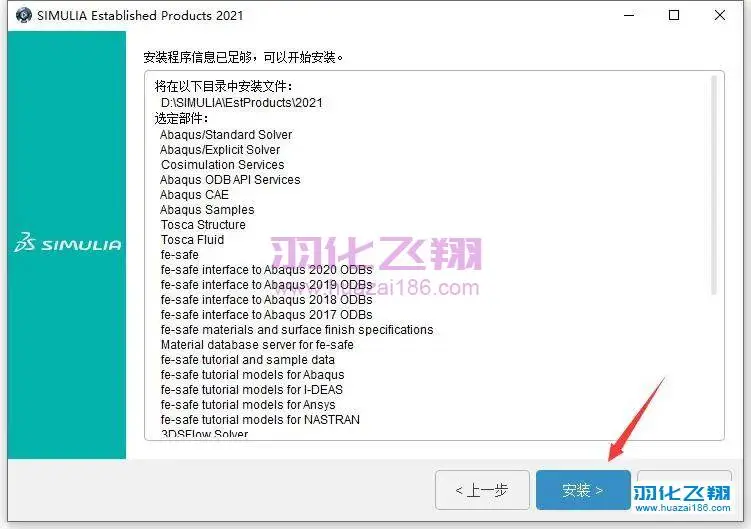
29.安装中……

30.点击Continue。
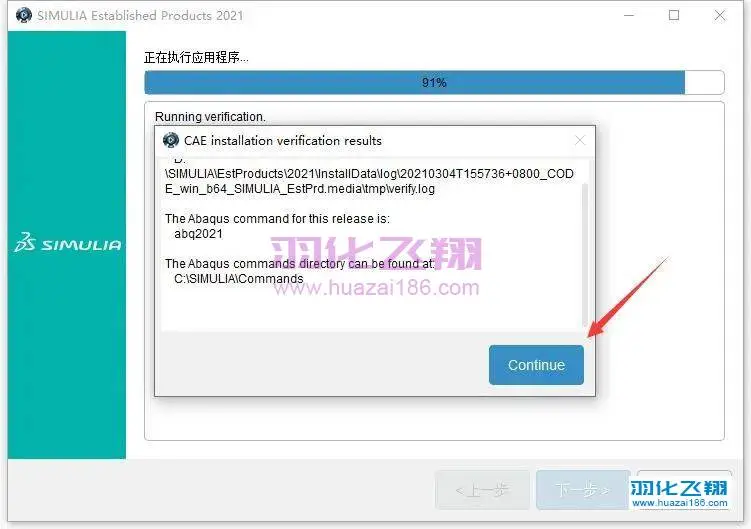
31.点击关闭。
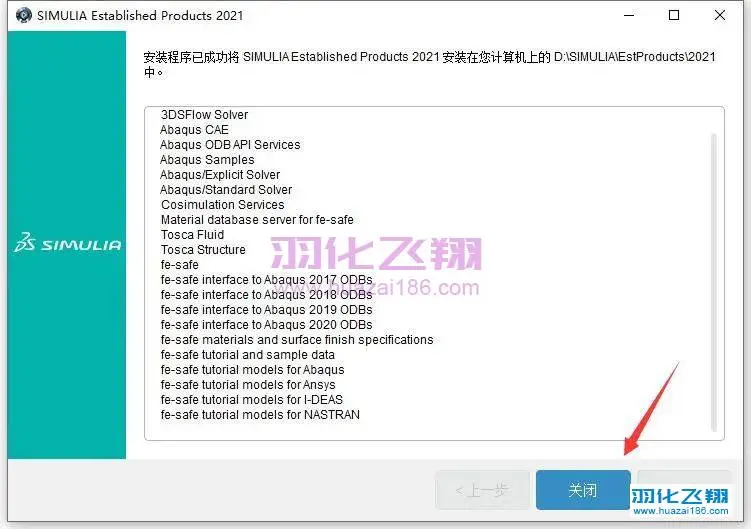
32.选择安装包中DS SIMULIA Suite 2021文件夹下的【3】。
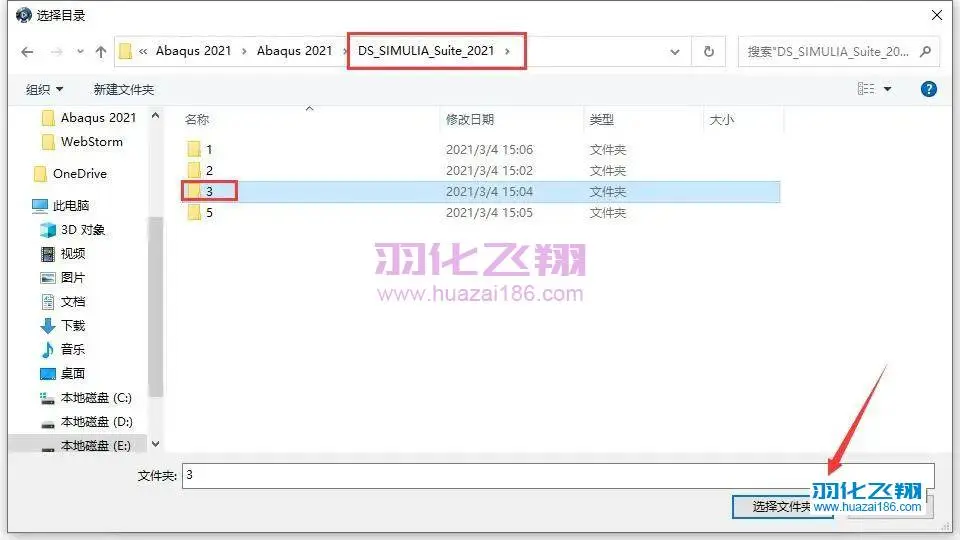
33.点击确定。
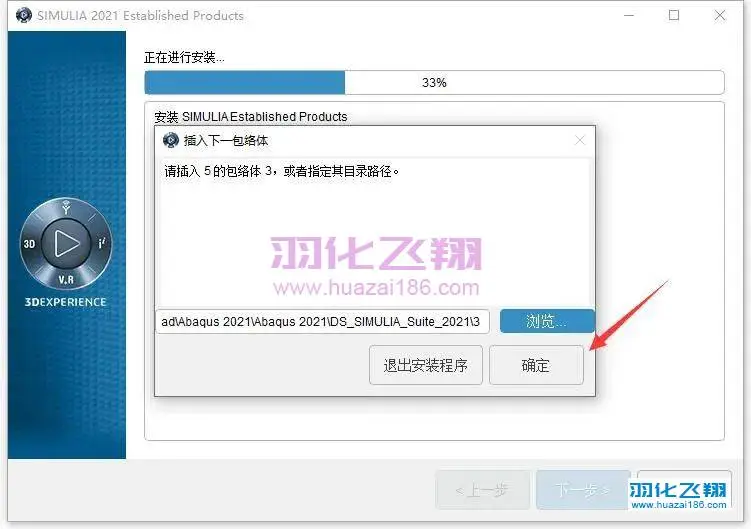
34.点击下一步。
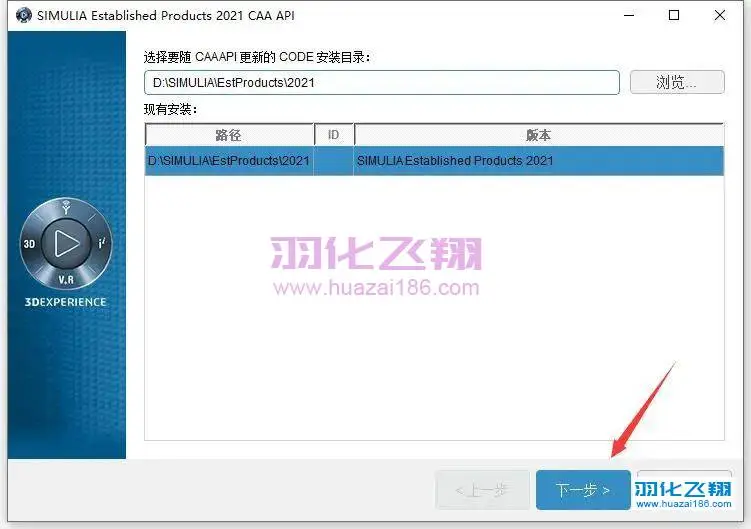
35.点击下一步。
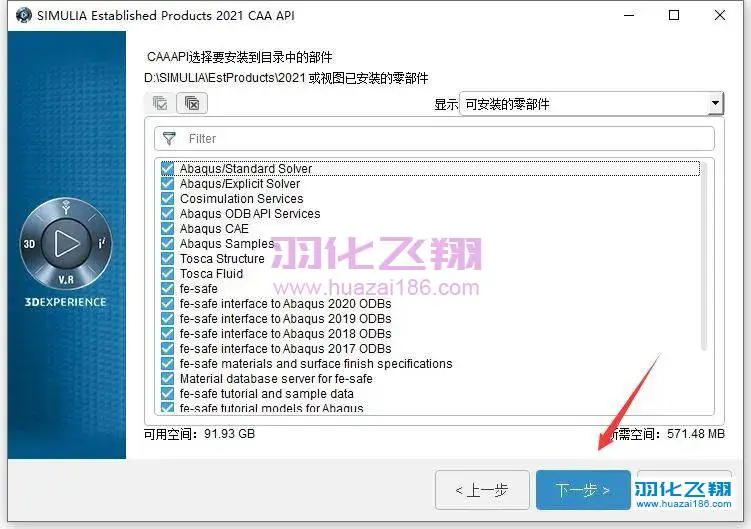
36.点击安装。
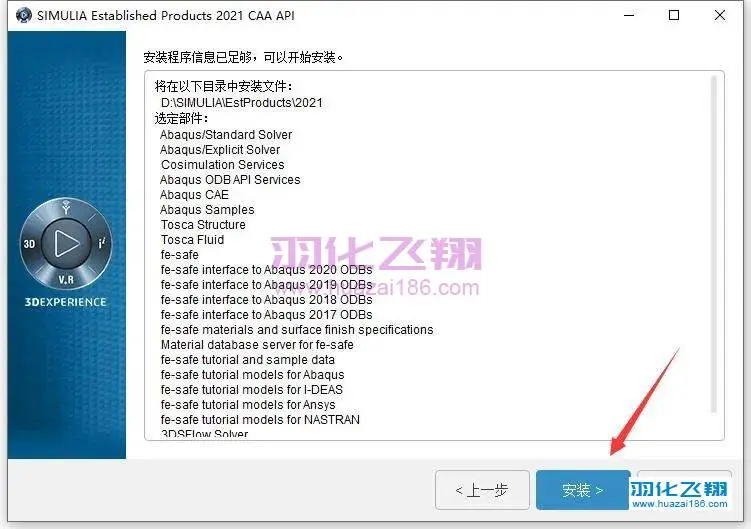
37.安装中……
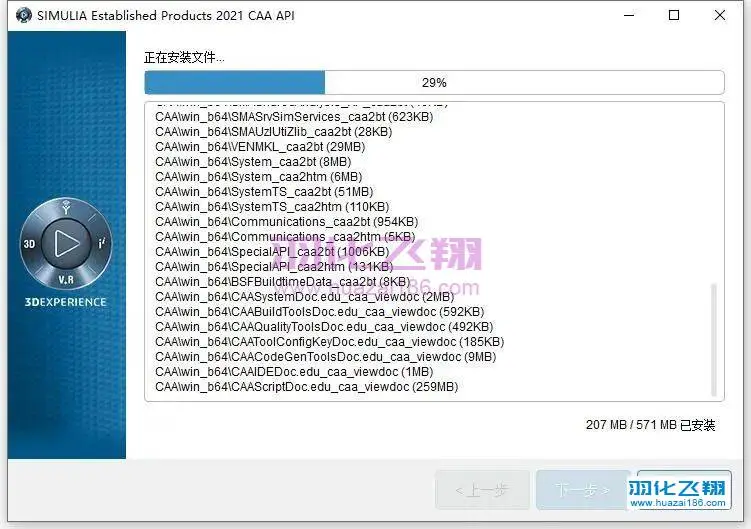
38.点击关闭。
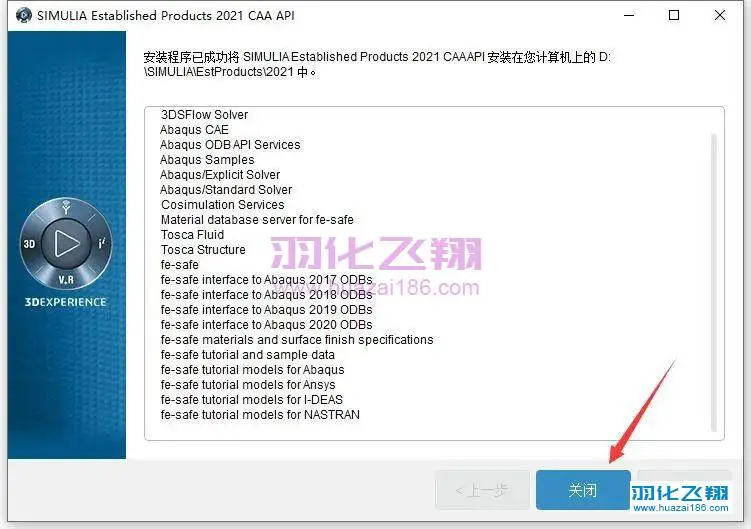
39.如需修改安装路径,直接将C修改为你需要安装到的盘,本例安装到D盘,点击下一步。
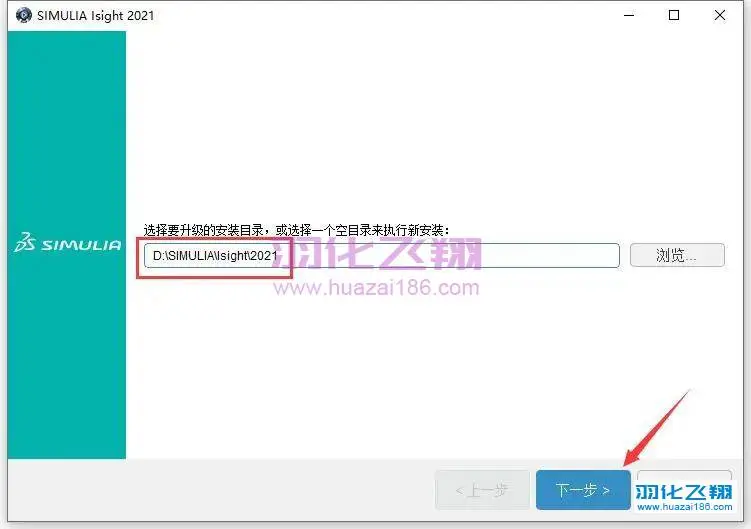
40.点击【√】全选,然后点击下一步。
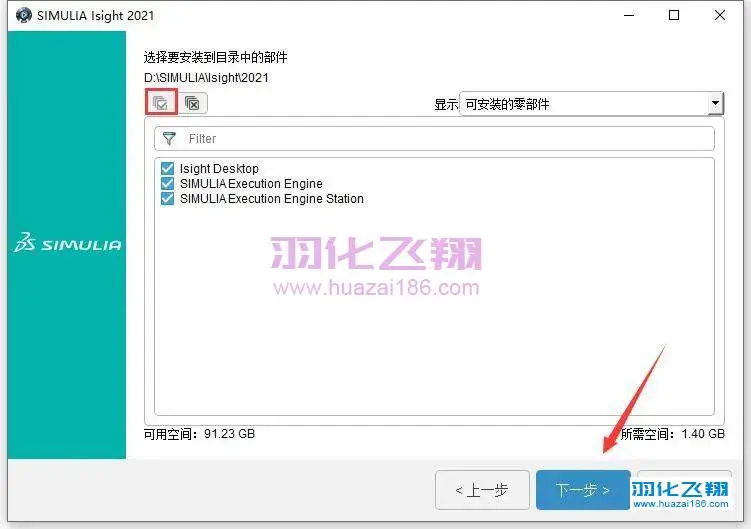
41.点击下一步。
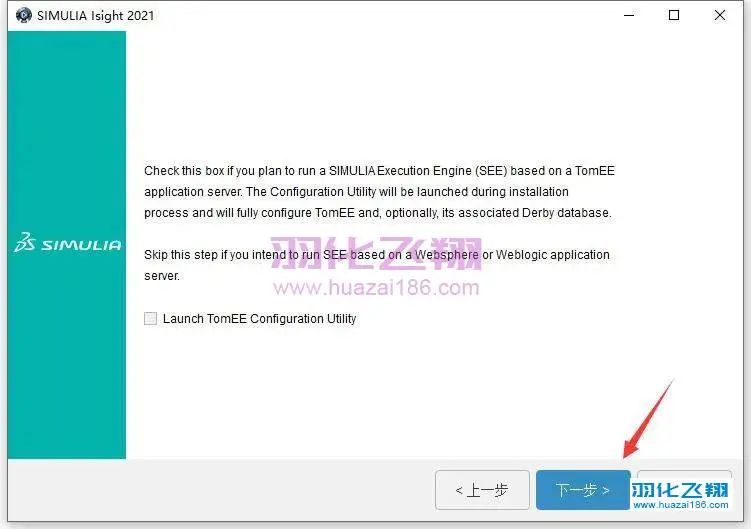
42.点击下一步。
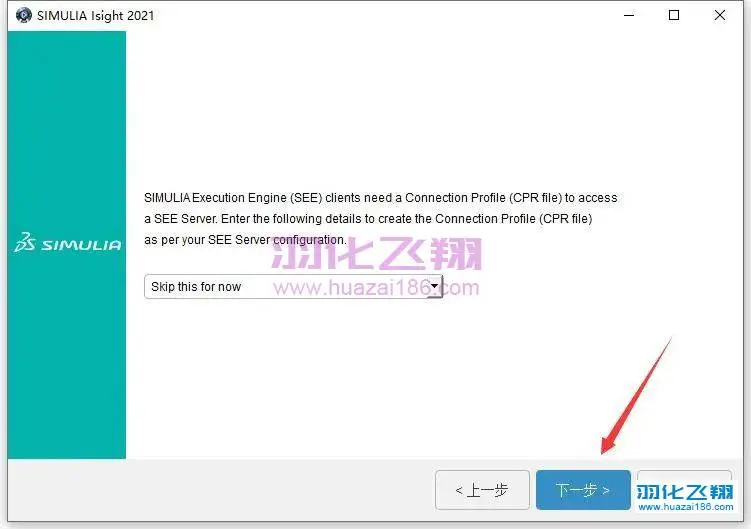
43.选择【Skip……】点击下一步。
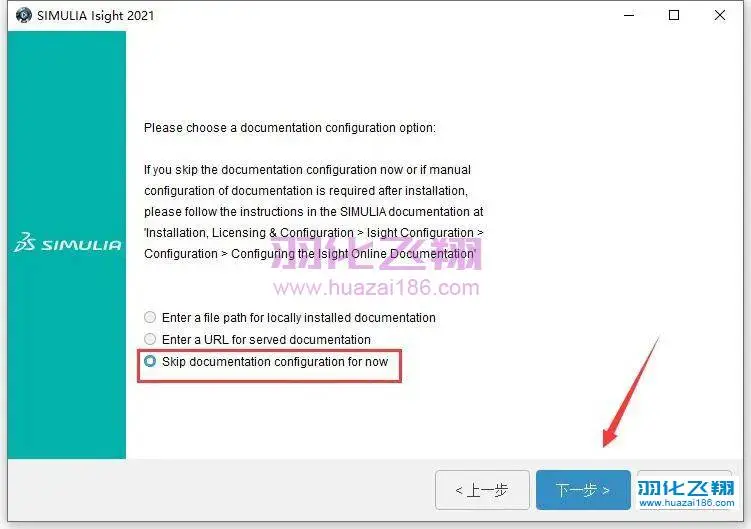
44.点击安装。
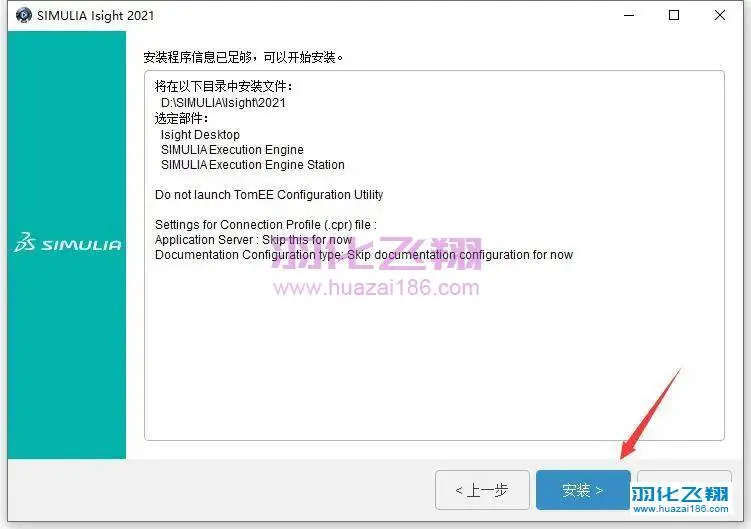
45.安装中……
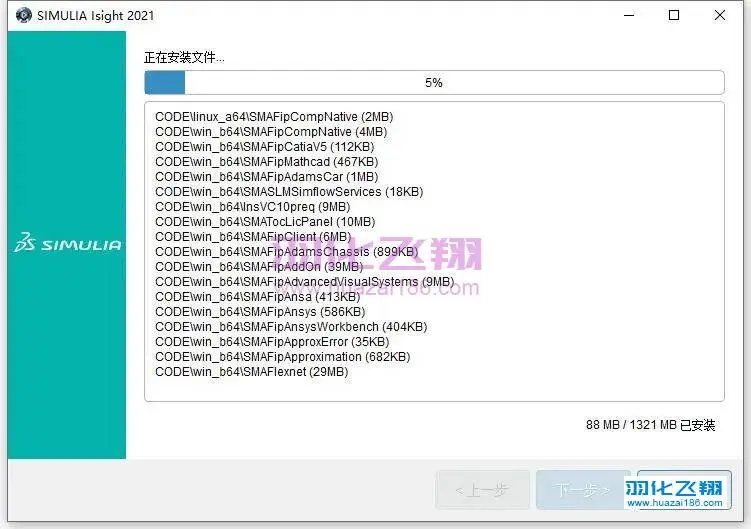
46.点击关闭。
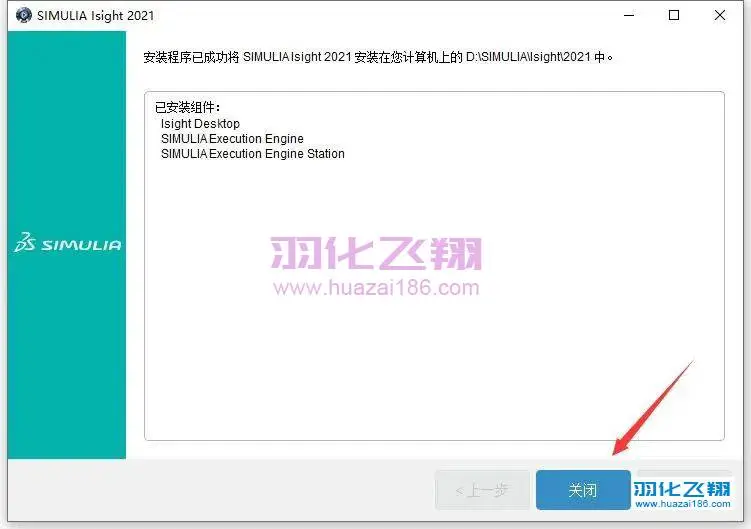
47.点击关闭。
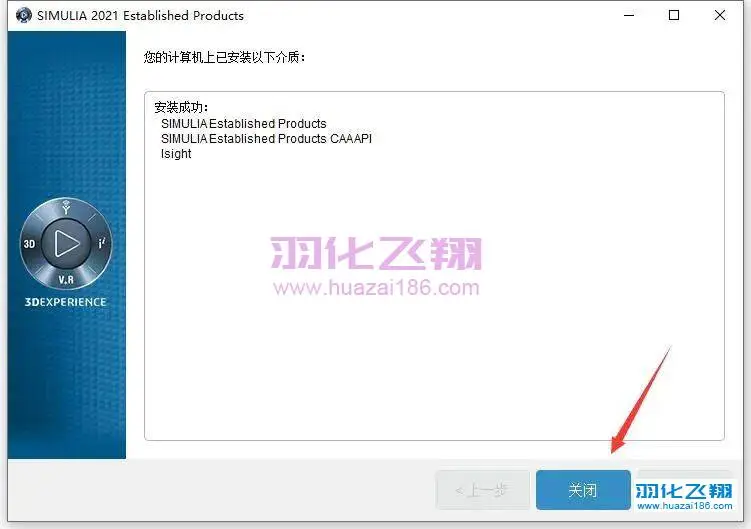
48.在系统开始菜单中,找到Abaqus CAE软件打开。
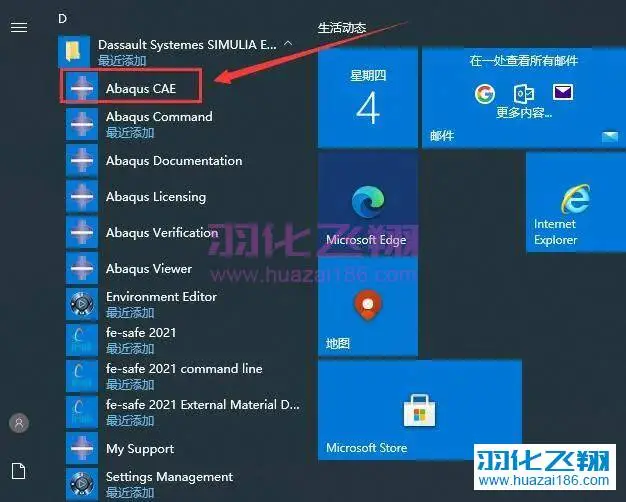
49.安装成功,软件启动后英文版界面如下,如需使用中文界面,请看下面步骤。
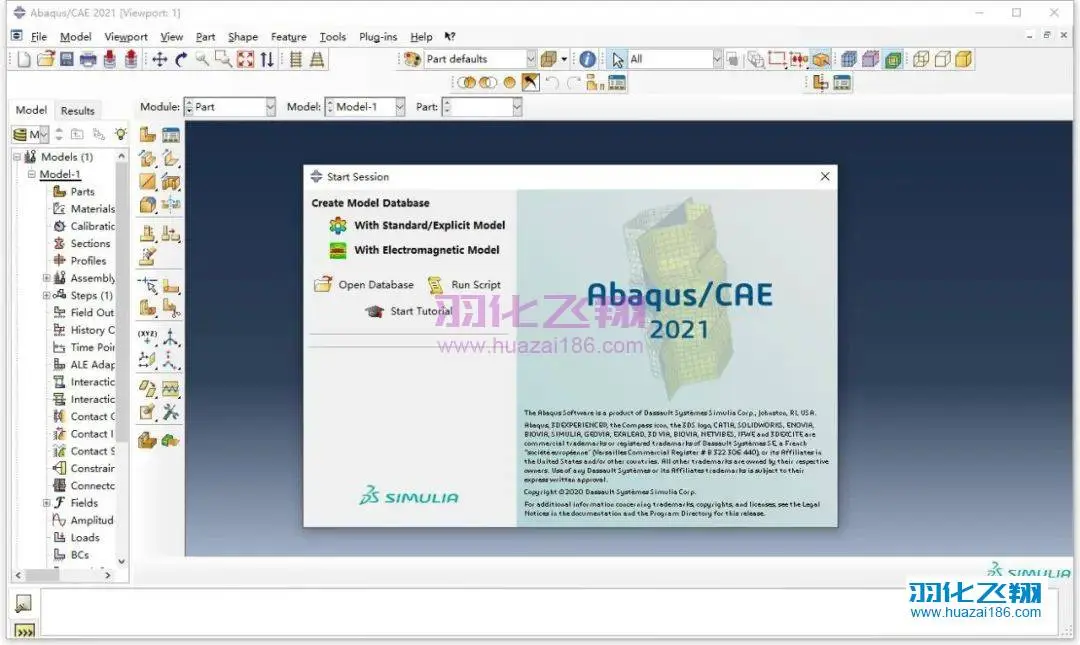
50.打开图示路径,双击打开【locale】文件。

51.在第二行”###”前添加【Chinese (Simplified)_China.936 = zh_CN】,在第三行“###”前,将【zh_CN = 0】改为【zh_CN = 1】,点击右上角【X】选择【保存】。
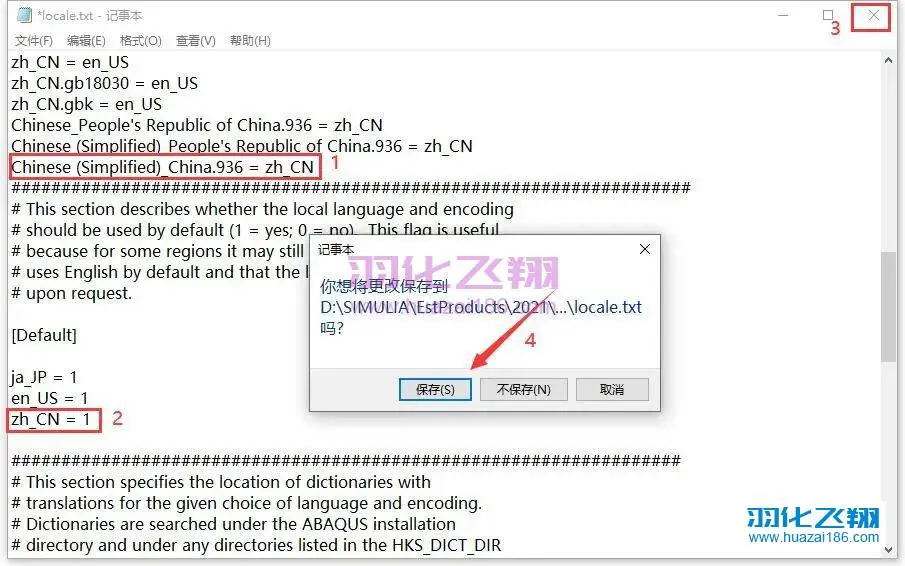
52.软件安装完成,运行界面如下。
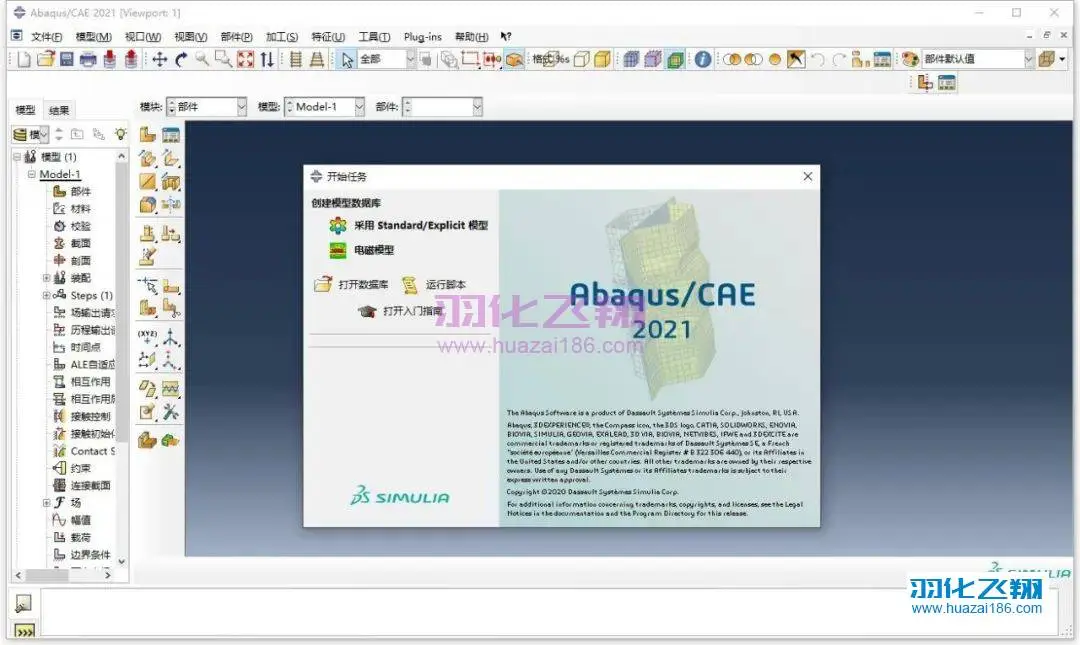
53.到此安装结束












暂无评论内容